Cambiar el agente de usuario del navegador en Chrome, Safari y Firefox
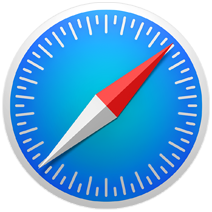
Un agente de usuario de navegador web es la forma en que un sitio web sabe qué tipo de computadora, sistema operativo y aplicación de navegación está utilizando. Algunos sitios ofrecen diferentes temas, CSS, contenido o incluso diferentes sitios para diferentes navegadores y sistemas operativos, y muchos desarrolladores a menudo necesitan cambiar su propio agente de usuario para probar estas habilidades y construir estos sitios.
Le mostraremos cómo cambiar el agente de usuario para todos los navegadores web modernos y populares disponibles para el usuario de escritorio en Mac OS X y Windows, incluidos Chrome, Safari y Firefox.
Cómo cambiar el agente de usuario en Chrome
Todas las versiones nuevas de Chrome incluyen la capacidad de cambiar fácilmente el agente del usuario, y es más poderoso con más opciones que las opciones simplificadas disponibles para los usuarios de Safari. Con los cambios del agente de usuario de Chrome, la resolución del dispositivo del agente de usuario también se puede especificar, redibujando a la fuerza la página dentro de esta resolución. No necesita habilitar la configuración del agente de usuario en Chrome, solo búsquelos en las opciones de desarrollador:
- Abra Chrome y arrastre hacia abajo el menú «Ver», vaya a «Desarrollador» y seleccione «Herramientas para desarrolladores» para abrir el panel de desarrolladores.
- Haga clic en el botón de tres puntos en la esquina derecha, luego seleccione «Más herramientas» y seleccione «Condiciones de red»
- Busque «Agente de usuario» y desmarque la casilla junto a «Seleccionar automáticamente» para mostrar todas las opciones de agente de usuario en Chrome.
- Seleccione un agente de usuario opcional del menú desplegable para activar ese agente de usuario en Chrome.

Esto funciona en Chrome para Mac, Windows y Linux.
En versiones anteriores de Chrome, puede cambiar el agente de usuario de la siguiente manera:
- Abra Chrome y arrastre hacia abajo el menú «Ver», vaya a «Desarrollador» y seleccione «Herramientas para desarrolladores» para abrir el panel de desarrolladores.
- Haga clic en el botón Configuración del icono de rueda en la esquina inferior derecha
- Haga clic en la pestaña «Cancelar» para encontrar las opciones de agente de usuario, seleccione un agente de usuario del menú desplegable, cambie uno existente o ingrese un agente de usuario nuevo

Chrome también redibuja instantáneamente las páginas con el nuevo agente de usuario, y si se establecen los valores del dispositivo, también usará dispositivos que establecen el tamaño de resolución al redibujar la página.
Cómo cambiar el agente de usuario del navegador en Safari
De lejos, la forma más fácil de cambiar un agente de usuario en Mac es a través del menú de Desarrollo de Safari, si esto aún no se ha habilitado, lo cubriremos y también le mostraremos cómo cambiar fácilmente los agentes de usuario:
- Abre Safari, luego desplázate hasta «Preferencias» en el menú de Safari.
- Haga clic en la pestaña «Avanzado» y marque la casilla junto a «Mostrar menú Desarrollo en la barra de menú».
- Cierre Preferencias y busque el nuevo menú «Desarrollo» junto a «Ventana», desplácese hacia abajo y seleccione «Agente de usuario».
- Elija cualquier agente de usuario predefinido o seleccione «Otro» para utilizar una cadena de agente de usuario diferente

Tenga en cuenta que si pasa el cursor sobre un agente de usuario específico, la cadena UA exacta utilizada aparecerá en un cuadro amarillo junto al elemento del menú.
Una vez que haya seleccionado cualquiera de las agencias de usuarios, encontrará que la página web abierta actualmente se actualizará. Si la página en cuestión proporciona información diferente a los navegadores alternativos, es posible que la página tenga un aspecto diferente. Por ejemplo, cambiar un agente de usuario en un dispositivo móvil y un navegador móvil puede hacer que algunas páginas web lo envíen a sus sitios móviles o ejecuten una página de apariencia diferente a través de una apariencia receptiva.
Cómo cambiar el agente de usuario del navegador en Firefox sin usar una extensión
Firefox puede hacer esto de forma predeterminada, aunque sin duda es el más torpe de los navegadores modernos y, por lo tanto, no se recomienda, ya que algunas extensiones de Firefox funcionan mejor.
- Ingrese about: config en el cuadro de URL y presione retorno
- Busque «useragent» (una palabra) y cree una nueva cadena llamada «general.useragent.override»
- Coloque el agente de usuario y elija «Aceptar»
Tenga en cuenta que cambiar el agente de usuario no cambiar la forma en que el navegador web reproduce las páginas, a menos que el contenido se entregue específicamente al agente del usuario. Por ejemplo, usar un agente de usuario de IE8 no es lo mismo que visitar una página con IE8 y dejar que renderice la página, lo que a menudo es una necesidad para los desarrolladores web. Para hacer esto, necesitará tomarse un tiempo para ejecutar Internet Explorer en una máquina virtual en Mac OS X, que es gratis y bastante fácil de configurar.
¿Qué tal forjar agentes de usuario desde la línea de comandos?
Para los adictos a la línea de comandos, también puede usar curl para este propósito y tomar el código fuente de una página como otro navegador o sistema operativo, la sintaxis básica es:
curl -A "UserAgentString" http://url.com
Los videos a continuación demuestran la capacidad y el cambio del agente de usuario del navegador en Safari en Mac OS X y también cómo hacer esto en Chrome en Mac OS X, Windows o Linux:
Y Chrome:
Tenga en cuenta que cambiar el agente de usuario no cambiar la forma en que el navegador web reproduce las páginas, a menos que se envíe contenido específico al agente del usuario. Por ejemplo, usar un agente de usuario de IE8 no es lo mismo que visitar una página con IE8 y dejar que renderice la página, lo que a menudo es una necesidad para los desarrolladores web. Para hacer esto, deberá tomarse el tiempo para ejecutar Internet Explorer en una máquina virtual en Mac OS X, que es gratis y bastante fácil de configurar si es necesario.
Gracias a @ImpechCerrato por la idea del consejo, puedes siga a @OSXDaily en Twitter.
